JPG'yi HEIC'e Çevrimiçi ve Çevrimdışı Dönüştürmenin Kolay ve En İyi Yolları
PG formatı, birçok kişinin kullandığı standart bir resim dosyası formatıdır. İnternette en çok paylaşılan resim formatı olduğu bilinmektedir. Ayrıca, JPG dosyaları mükemmel kaliteye sahiptir ve Windows ve Mac gibi tüm medya platformlarında görüntülenebilir. Ancak, JPG dosyalarının çok büyük bir dosya boyutu vardır ve Mac cihazınızda çok fazla JPG dosyası derlerseniz cihazınızda depolama alanı kaplayabilir.
Bu nedenle, sizin için en iyi seçenek, JPG'yi Apple cihazlarının doğal olarak desteklediği HEIC'e dönüştürmektir. Ayrıca, HEIC dosyalarının küçük bir dosya boyutu vardır ve mükemmel kalitededir. Dönüştürmek için en iyi JPG'den HEIC'e dönüştürücüleri bileceğiniz için arkanıza yaslanın ve rahatlayın. JPG'den HEIC'ye dönüştürücü.
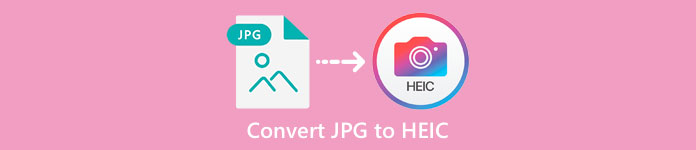
Bölüm 1. En İyi Çevrimiçi Dönüştürücüleri Kullanarak JPG'yi HEIC'e Dönüştürme
Yalnızca birkaç araç JPG'yi HEIC'e dönüştürebilir; bu nedenle, en iyi JPG'den HEIC'ye dönüştürücüyü aramak oldukça zordur. Bu nedenle, HEIC dönüştürücülere en iyi çevrimiçi JPG'yi ve bunların nasıl kullanılacağını bu bölümde bileceksiniz.
Convertio
İnternette bulunan en bilinen JGP - HEIC dönüştürücülerinden biri Convertio. Convertio, basit bir kullanıcı arayüzüne sahip olduğu için kullanımı kolay olan çevrimiçi bir JPG'den HEIC'ye dönüştürücüdür. Ayrıca JPG dosyanızı anında HEIC'e dönüştürebilir. Ve bir video dönüştürücü arıyorsanız, bu araç tam size göre bir özelliğe sahiptir. Ancak, web tabanlı bir uygulama olduğu için yavaş bir dönüşüm süreci yaşayabileceğiniz zamanlar olabilir. Bununla birlikte, birçok kişi bu aracı JPG'yi HEIC'e dönüştürmek için kullanır.
Aşama 1. İlk önce, tarayıcınızda Convertio'yu arayın. Yazılımın ana arayüzünde, Dosyaları Seçin buton. Bilgisayar dosyalarınız görünecek, ardından JPG dosyanızı seçin. Ardından, JPG dosyanız yazılımın ana arayüzüne yüklenecektir.
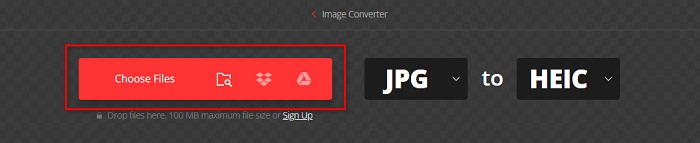
Adım 2. JPG dosyanızı yükledikten sonra, yıkılmak düğmesini seçin, ardından HEIC çıktı dosya biçiminiz olarak.
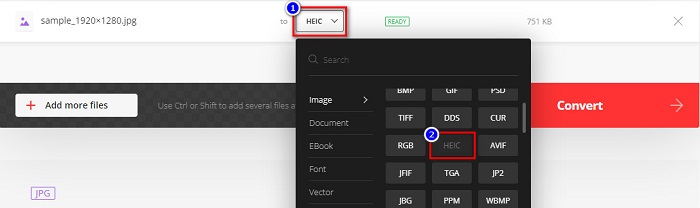
Aşama 3. Son olarak, tıklayın Dönüştürmek JPG dosyanızı HEIC dosya biçimine dönüştürmek için düğmesine basın. Ardından dönüşümünüzün bitmesini bekleyin, ardından İndir HEIC dosyanız hazır olduğunda.

Artıları
- Hızlı bir dönüşüm sürecine sahiptir.
- Güvenli ve kullanımı ücretsizdir.
- Kullanımı kolay bir yazılım arayüzüne sahiptir.
- JPG, HEIC, PNG, JPEG, GIF ve daha fazlası dahil olmak üzere çeşitli görüntü dosyası formatlarını destekler.
Eksileri
- İnternet bağlantınız kararsız olduğunda, yavaş bir dönüşüm süreci yaşayabilirsiniz.
Dönüştür
Dönüştür JPG dosyanızı kolayca HEIC'e dönüştüren çevrimiçi bir JPG'den HEIC'ye dönüştürücüdür. Bu çevrimiçi dönüştürücü, basit bir GUI'ye sahip olduğu için kullanıcı dostu bir araçtır. Ayrıca, bu aracı kullanarak resminizi yeniden boyutlandırabilirsiniz. Buna ek olarak, çıktı görüntünüzün kalitesini de ayarlayabilirsiniz. Ancak, sizin için rahatsız edici olabilecek sinir bozucu reklamlar içerir.
Aşama 1. Tarayıcınızda Aconvert online converter'ı arayın. Tıkla Dosyaları Seçin JPG resminizi ana arayüze yüklemek için düğmesine basın.
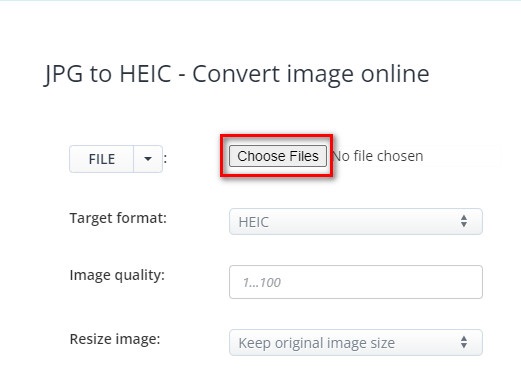
Adım 2. Ardından, yukarı aşağı düğmesine basarak istediğiniz çıktı biçimini seçin. Tıklamak HEIC dosya formatı.
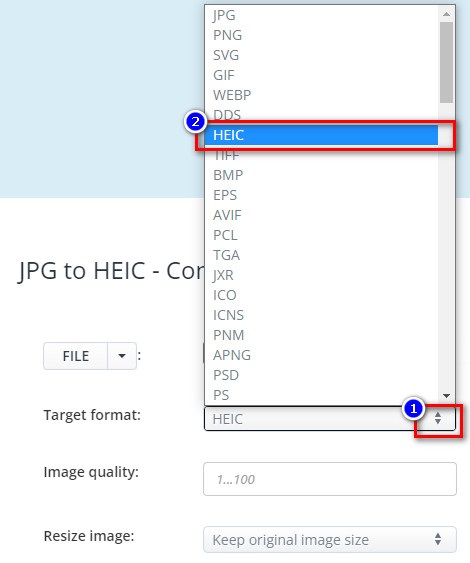
JPG dosyanızı yeniden boyutlandırmak istiyorsanız, yukarı aşağı yanındaki düğme Görüntüyü Yükselt seçenek. İstediğiniz seçeneğe tıklayarak dosyanızın genişliğini ve yüksekliğini ayarlayabilirsiniz. Ardından, görseliniz için istediğiniz genişlik veya yüksekliği yazın. Resminizin boyutunu değiştirmek istemiyorsanız bir sonraki adıma geçin.
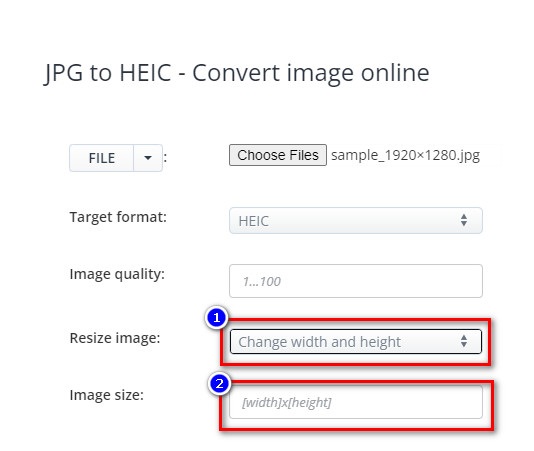
Aşama 3. Son olarak, Şimdi çevir JPG dosyanızı HEIC dosyasına dönüştürmek için düğmesine basın. Sadece birkaç saniye bekleyin, ardından HEIC dosyanızı şimdi indirebilirsiniz.
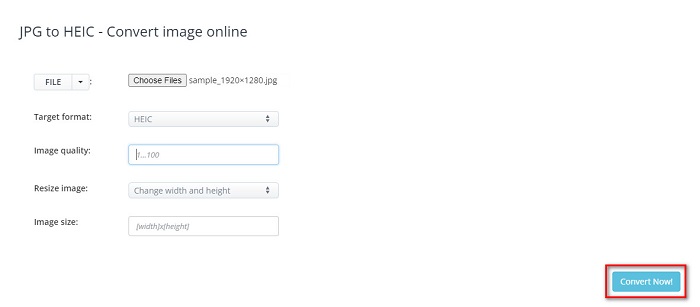
Artıları
- Kullanımı kolay bir kullanıcı arayüzüne sahiptir.
- Güvenli ve kullanımı güvenlidir.
- Resminizin kalitesini ayarlama özelliği vardır.
Eksileri
- Reklam içerir.
AnyDönüşüm
Bahsedeceğimiz son dönüştürücü AnyConv dönüştürücüdür. Bu çevrimiçi JPG'den HEIC'ye dönüştürücü ücretsiz ve güvenlidir. JPG dosyanızı HEIC'e toplu olarak dönüştürmek istiyorsanız, bu dönüştürücü sizin için bu özelliğe sahiptir. Ayrıca, kullanımı kolay bir yazılım arayüzüne sahiptir ve bu da onu yeni başlayanlar için uygun bir dönüştürücü haline getirir. Birçok rahatsız edici reklam içermesine rağmen, JPG'den HEIC'e dönüştürücü arayan kullanıcılar için ünlüdür.
Aşama 1. Kullandığınız tarayıcıda arama yapın AnyDönüşüm arama kutunuzda. Ardından, arama sonucu sayfanızdaki AnyConv dönüştürücüsüne tıklayın. Ardından, yazılımın ana arayüzünde, Dosya seçin buton.
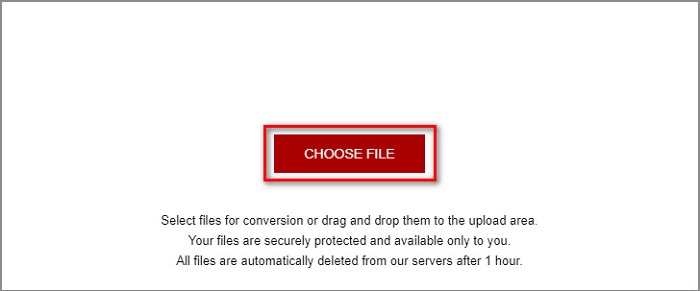
Adım 2. tıkladıktan sonra Dosya seçin düğmesine bastığınızda, bilgisayar klasörleriniz görünecektir. JPG dosyanızı seçin, ardından Açık.
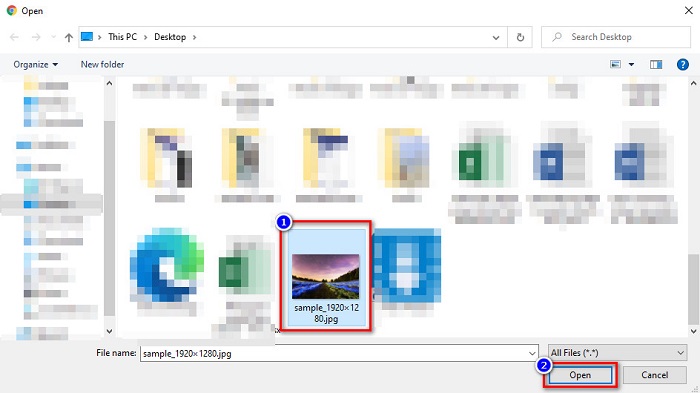
Aşama 3. Ardından, Dönüştürmek son adım için düğmesine basın. Ardından dosyanızın dönüştürülmesini bekleyin, ardından HEIC dosyanızı cihazınıza indirin.
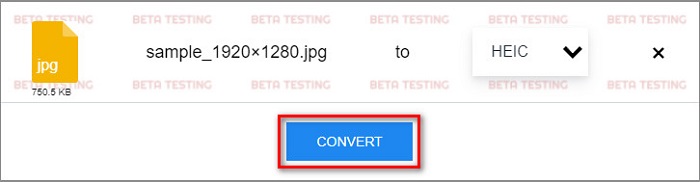
Artıları
- Basit bir kullanıcı arayüzüne sahiptir.
- JPG dosyalarını HEIC dosyalarına toplu olarak dönüştürmenize olanak tanır.
- Google, Firefox ve Safari dahil olmak üzere neredeyse tüm web tarayıcılarında erişilebilir.
Eksileri
- Bazen yavaş bir yükleme işlemi vardır.
Bölüm 2. Öneri: HEIC Dosyalarını Dönüştürmek için En İyi HEIC Dönüştürücü
JPG'yi HEIC dosyalarına dönüştürmek, yukarıda belirtilen JPG'den HEIC'ye dönüştürücüleri kullanarak kulağa kolay gelebilir. Ancak, HEIC dosyalarını diğer medya platformlarıyla uyumlu olacak şekilde diğer dosya biçimlerine dönüştürmenin bir yolunu arayanlardan biriyseniz, bu aracı kullanmayı düşünün. Aiseesoft HEIC Converter, HEIC dosyalarını JPG ve PNG formatlarına dönüştüren çevrimdışı bir dönüştürücüdür.
Profesyonel benzeri bir çıktı üretebilmesine rağmen, kullanımı kolay bir araçtır. Ayrıca çıktı dosyanızın kalitesini ayarlayabilir ve dosyanızın EXIF verilerini saklayabilirsiniz. Ayrıca, HEIC dosyanızı toplu olarak PNG veya JPG formatına dönüştürebilir. İnanılmaz, değil mi? Bu nedenle, en iyi özelliklere sahip ve 100% ücretsiz bir HEIC dönüştürücü arıyorsanız, bu araç sizin için en iyi dönüştürücüdür.
Aiseesoft HEIC Converter'ın Özellikleri:
- Kullanımı kolay bir GUI'ye sahiptir.
- Bu olabilir HEIC dosyanızı PNG'ye dönüştürün ve JPG dosya formatı.
- Dosyanızın EXIF verilerini tutar.
- HEIC dosyanızı toplu olarak JPG veya PNG formatına dönüştürebilir.
- Windows ve Mac dahil tüm çapraz medya platformlarında kullanılabilir.
Bölüm 3. JPG'yi HEIC'e Dönüştürme Hakkında SSS
JPG'yi HEIC'e dönüştürmek dosyanızın dosya boyutunu etkiler mi?
Evet, HEIC sıkıştırılmış bir dosya formatı olduğundan, JPG'yi HEIC'e dönüştürdüğünüzde, JPG dosyanızın dosya boyutu daha düşük olacaktır.
Hangisi daha iyi, JPG veya HEIC?
Görüntünün kalitesi ve dosya boyutu söz konusu olduğunda HEIC daha iyidir. Ancak, JPG dosya biçimleri, HEIC görüntülerinden daha diğer platformlarla daha uyumludur.
HEIC dosyalarını Windows'ta görüntüleyebilir misiniz?
Ne yazık ki, Windows Sistemi HEIC görüntülerini desteklemediğinden Windows'ta bir HEIC dosyasını açamazsınız. Ama istersen HEIC aç Windows'ta HEIC'i Windows'un desteklediği JPG veya PNG dosya biçimine dönüştürebilirsiniz.
Sonuç
Her şeyi özetlemek gerekirse, JPG'yi HEIC formatına dönüştürmenin birçok yolu vardır. Ancak, tüm dönüştürücüler aynı özelliklere sahip değildir. Ancak yukarıda bahsedilen çevrimiçi JPG'den HEIC'e dönüştürücüler, internetteki en popüler ve en çok kullanılan dönüştürücülerdir. Yine de, bir HEIC dönüştürücü arıyorsanız, HEIC dönüştürme için en iyi araç olan Aiseesoft HEIC Converter'ı indirin.



 Video Dönüştürücü Ultimate
Video Dönüştürücü Ultimate Ekran kaydedicisi
Ekran kaydedicisi



